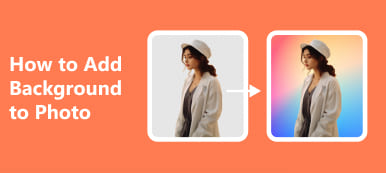En ce qui concerne le besoin d’arrière-plans transparents, vous pourriez être submergé par la variété des outils disponibles. Ainsi, pour vous faire gagner du temps et de l'énergie, cette revue complète présentera Suppresseur d'arrière-plan Canva pour vous en termes de ses principales fonctionnalités et de son utilisation. Vous pouvez en saisir tous les avantages et inconvénients selon vos goûts particuliers. De plus, un outil gratuit mais robuste vous attend sur cette page.
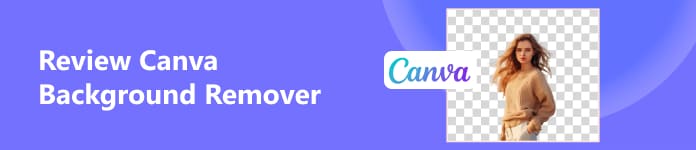
- Partie 1. Présentation de Canva Background Remover
- Partie 2. Comment utiliser Canva pour supprimer l'arrière-plan d'une image
- Partie 3. Meilleure alternative à Canva Background Remover
- Partie 4. FAQ sur Canva Background Remover
Partie 1. Présentation de Canva Background Remover
Canva est un fabuleux outil de conception graphique en ligne. Vous pouvez créer une gamme de designs avec différentes fonctionnalités dans Canva. Si vous souhaitez un arrière-plan transparent, Canva Background Remover peut vous aider à atteindre cet objectif. Mais avant de commencer à supprimer l’arrière-plan dans Canva à l’aide de cet outil en ligne populaire, vous devez en avoir une compréhension claire sous plusieurs aspects.
- AVANTAGES
- Contrairement à Adobe Photoshop, vous pouvez créer un arrière-plan transparent dans Canva sans compétences approfondies en conception graphique.
- Vous pouvez supprimer l’arrière-plan dans Canva en ligne sans télécharger le logiciel.
- En quelques clics, vous pouvez utiliser Canva pour supprimer l’arrière-plan d’une image.
- Avec d'autres outils intégrés à Canva, vous pouvez créer une toute nouvelle image grâce à votre ingéniosité.
- INCONVENIENTS
- Déclaré comme un éditeur de photos en ligne gratuit, Canva ne fournit pas gratuitement Background Remover.
- Vous devez passer à Canva Pro pour profiter de la magie d’un arrière-plan transparent.
- L’interface de Canva n’est pas très intuitive à cause de ses outils vertigineux.
- Vous devez vous inscrire pour essayer Background Remover une fois gratuitement.
De plus, le prix de Canva Pro commence à 14.99 $ par mois pour une personne. Donc, si vous souhaitez simplement utiliser la fonctionnalité permettant de rendre l'arrière-plan transparent à partir d'une image dans Canva Background Remover, le coût pour vous est trop élevé.
Partie 2. Comment utiliser Canva pour supprimer l'arrière-plan d'une image
Si c'est la première fois que vous supprimez l'arrière-plan dans Canva, vous pouvez demander comment supprimer l'arrière-plan dans Canva. Ne t'inquiète pas. Voici les étapes complètes à suivre.
Étape 1 Tout d’abord, rendez-vous sur le site officiel de Canva (https://www.canva.com/), puis cliquez sur le bouton Conception de projecteur en haut de la page Web. Dans la deuxième catégorie - Photos et vidéos, vous pouvez accéder au Éditeur de photos.
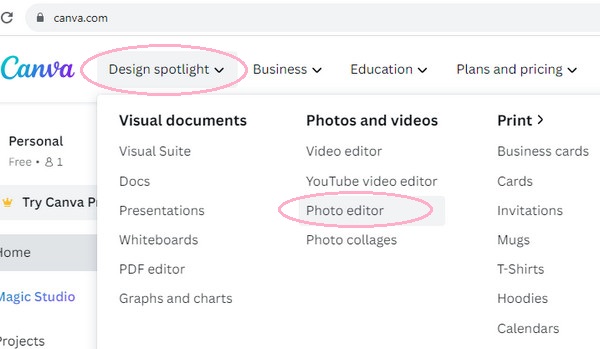
Étape 2 Après avoir cliqué sur le éditeur de photos, vous pouvez voir une toute nouvelle page Web. Ensuite, vous pouvez cliquer Téléchargez votre image ou déposez votre photo ici pour ouvrir votre image dans Canva.
Notes: Si c'est la première fois que vous utilisez Canva en ligne, vous devez vous inscrire pour créer un compte dans Canva.
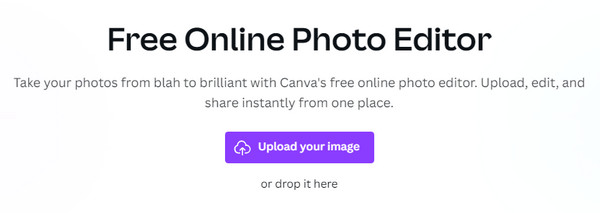
Étape 3 Recherchez et cliquez sur Modifier la photo dans la barre d'outils supérieure. Ensuite, vous pouvez voir le Dissolvant de BG sous le Studio de magie, qui est l'outil qui vous permet de supprimer l'arrière-plan dans Canva.
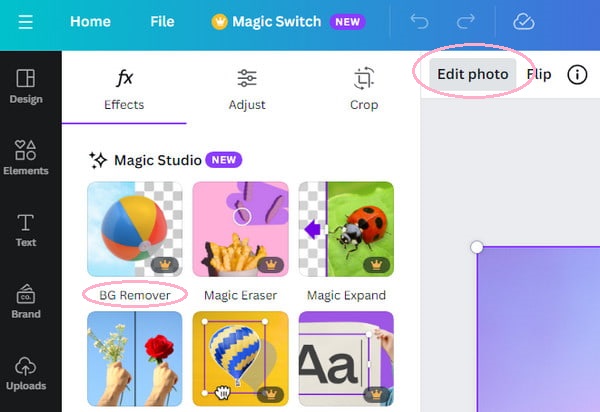
Étape 4 En quelques secondes, vous pouvez obtenir un arrière-plan transparent. Ensuite, cliquez sur le Télécharger bouton dans le coin supérieur droit. Vous pouvez choisir le Type de fichier à télécharger sur votre ordinateur.
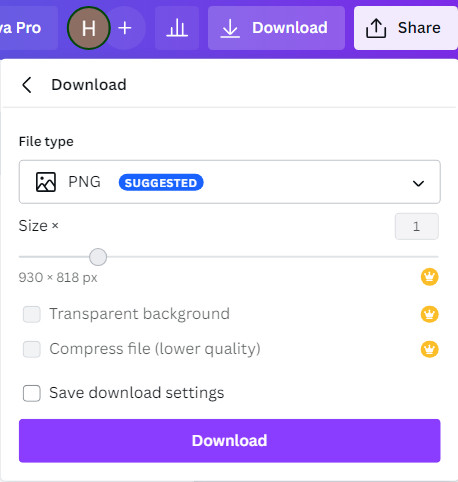
Si vous souhaitez utiliser la seule possibilité de supprimer l'arrière-plan d'une image dans Canva, vous pouvez accéder directement au site Web de Canva Online Background Remover, et les étapes sont les mêmes que ci-dessus.
Partie 3. Meilleure alternative à Canva Background Remover
Vous savez déjà comment rendre un arrière-plan transparent dans Canva. Les chances limitées et les étapes compliquées peuvent vous décourager d'utiliser Canva pour supprimer l'arrière-plan d'une image. Vous ne devez pas être déçu car il existe la meilleure alternative à Canva Background Remover ! Gomme d'arrière-plan gratuite Apeaksoft peut servir de parfait outil de suppression d’arrière-plan. En voici quelques mérites impressionnants.
 Recommandation
Recommandation- Vous n'avez pas besoin de vous inscrire pour utiliser cette fantastique gomme d'arrière-plan.
- Cette gomme d’arrière-plan en ligne est 100 % gratuite pour vous.
- Convivial, vous pouvez rendre l'arrière-plan transparent au moyen de procédures simples.
- Il prend en charge tous les formats d'image comme JPG, JPEG, PNG, GIF, SVG, BMP, TIFF, etc.
- Alimenté par l'IA, il peut effacer automatiquement l'arrière-plan, vous n'avez donc pas besoin de sélectionner la zone comme vous le faites dans Adobe Photoshop.
- Toutes les fonctionnalités autour du suppresseur d'arrière-plan ont été intégrées afin que vous puissiez l'utiliser de manière intuitive.
Étape 1 Ouvrez le site officiel d’Apeaksoft Free Background Eraser sur votre ordinateur. Ensuite, cliquez sur le Téléchargez votre photo pour parcourir vos images sur votre ordinateur ou glissez-déposez-les directement ici.
Étape 2 En quelques secondes, vous obtiendrez un fond à carreaux blancs et gris. Si vous pensez que certains détails pourraient être améliorés, vous pouvez utiliser le XNUMX éléments à ainsi que effacer bouton pour modifier la zone transparente. Si vous êtes satisfait du fond transparent, vous pouvez le télécharger gratuitement.

En outre, avec le éditer fonctionnalité, vous pouvez ajouter un arrière-plan à une photo avec votre couleur ou image préférée. En un mot, si vous voulez juste un arrière-plan transparent, Apeaksoft Free Background Eraser est probablement une meilleure option que Canva Background Remover.
Partie 4. FAQ sur Canva Background Remover
La suppression d’arrière-plan dans Canva est-elle gratuite ?
Non, le Background Remover de Canva nécessite une mise à niveau vers Canva Pro. Vous ne pouvez l'utiliser qu'une seule fois gratuitement. Mais si vous souhaitez un outil de suppression d'arrière-plan gratuit, Apeaksoft Free Background Eraser est un excellent choix pour vous.
Canva est-il meilleur que Photoshop ?
Ça dépend. En termes d’outils de conception graphique professionnels, Photoshop est meilleur que Canva. Si vous préférez un outil convivial avec une interface claire, Canva est votre premier choix. De plus, si vous avez un budget serré, Canva est beaucoup moins cher que Photoshop, donc son prix avantageux vous inciterait à choisir Canva. De plus, Photoshop peut vous aider supprimer le filigrane ennuyeux d'une photo.
Puis-je ajouter un arrière-plan à une image ?
Bien sûr. Tout d’abord, vous devez supprimer l’arrière-plan d’une image sur Apeaksoft Free Background Eraser. Ensuite, vous pouvez utiliser la fonction d'édition pour ajouter un tout nouvel arrière-plan à votre guise.
Conclusion
Maintenant, tu peux savoir comment supprimer l'arrière-plan des images dans Canva en lisant cette critique. Compte tenu de son utilisation, de ses avantages et de ses inconvénients, vous pouvez décider vous-même de l’utiliser ou non. En outre, cette page vous présente une alternative optimale à Canva Background Remover - Apeaksoft Free Background Eraser. Vous pouvez rendre l'arrière-plan transparent de vos images de manière simple et gratuite.



 Récupération de Données iPhone
Récupération de Données iPhone Restauration de Système iOS
Restauration de Système iOS Sauvegarde & Restauration de Données iOS
Sauvegarde & Restauration de Données iOS iOS Screen Recorder
iOS Screen Recorder MobieTrans
MobieTrans iPhone Transfert
iPhone Transfert  iPhone Eraser
iPhone Eraser Transfert WhatsApp
Transfert WhatsApp Déverrouilleur iOS
Déverrouilleur iOS Convertisseur HEIC Gratuit
Convertisseur HEIC Gratuit Changeur d'emplacement iPhone
Changeur d'emplacement iPhone Récupération de Données Android
Récupération de Données Android Extraction de données Android cassée
Extraction de données Android cassée Sauvegarde et restauration de données Android
Sauvegarde et restauration de données Android Mobile Transfert
Mobile Transfert Récupération de données
Récupération de données Lecteur Blu-ray
Lecteur Blu-ray Mac Cleaner
Mac Cleaner DVD Creator
DVD Creator PDF Converter Ultimate
PDF Converter Ultimate Réinitialisation du mot de passe Windows
Réinitialisation du mot de passe Windows Miroir de téléphone
Miroir de téléphone Convertisseur Vidéo Ultime
Convertisseur Vidéo Ultime video Editor
video Editor Screen Recorder
Screen Recorder PPT to Video Converter
PPT to Video Converter Slideshow Maker
Slideshow Maker Convertisseur vidéo gratuit
Convertisseur vidéo gratuit Enregistreur d'écran gratuit
Enregistreur d'écran gratuit Convertisseur HEIC Gratuit
Convertisseur HEIC Gratuit Compresseur vidéo gratuit
Compresseur vidéo gratuit Compresseur PDF gratuit
Compresseur PDF gratuit Convertisseur audio gratuit
Convertisseur audio gratuit Enregistreur audio gratuit
Enregistreur audio gratuit Video Joiner gratuit
Video Joiner gratuit Compresseur d'images gratuit
Compresseur d'images gratuit Effaceur de fond gratuit
Effaceur de fond gratuit Upscaleur d’Image Gratuit
Upscaleur d’Image Gratuit Suppresseur de filigrane gratuit
Suppresseur de filigrane gratuit verrouillage d'écran iPhone
verrouillage d'écran iPhone Cube de jeu de puzzle
Cube de jeu de puzzle